Jeux et sécurité : pourquoi il est important d'utiliser un VPN
Comment jouer tout en étant protégé : pourquoi il est important d’utiliser un vpn Dans le monde d’aujourd’hui, les jeux informatiques sont devenus une …
Lire l'article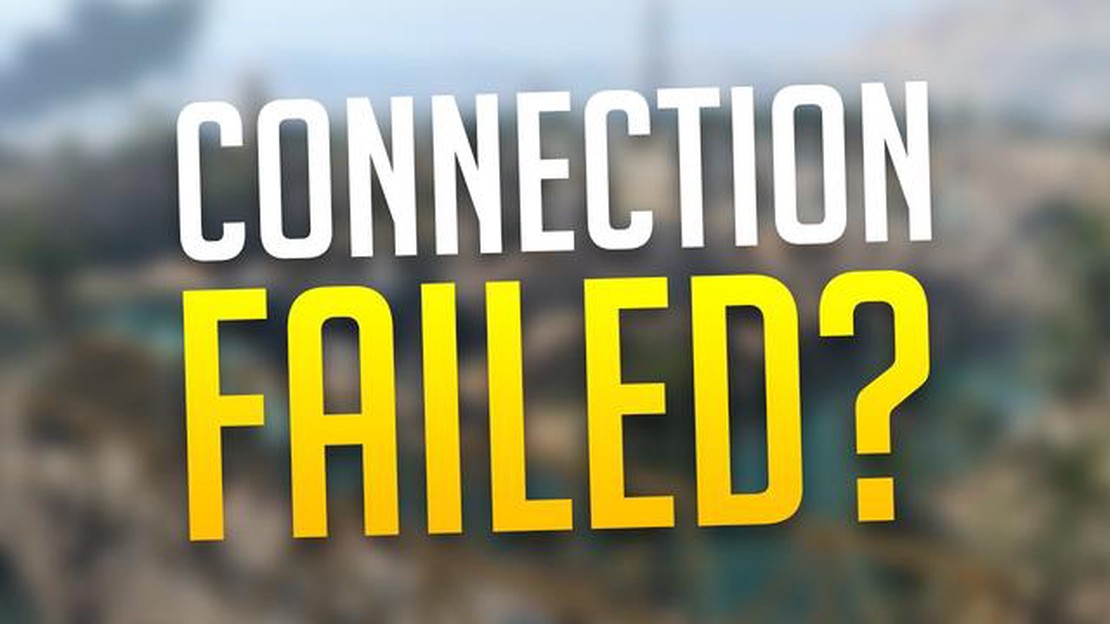
Êtes-vous un fan de Call of Duty Warzone 2.0 ? Vous aimez vous battre avec vos amis et vos ennemis dans ce jeu de tir à la première personne passionnant ? Si c’est le cas, vous avez peut-être rencontré la redoutable erreur “Connection Failed Error” qui peut entraver votre expérience de jeu. Mais n’ayez crainte, nous avons quelques solutions pour vous aider à résoudre ce problème ennuyeux et à profiter à nouveau de l’action et du chaos de Warzone 2.0 en un rien de temps !
L’erreur d’échec de connexion peut survenir pour diverses raisons, allant de problèmes de serveur à des problèmes avec votre connexion Internet. Une solution possible est de vérifier l’état des serveurs du jeu pour s’assurer qu’ils sont opérationnels. Pour ce faire, visitez le site officiel de Call of Duty ou consultez les forums de jeux en ligne pour vérifier si des pannes de serveur ont été signalées. Si les serveurs sont effectivement hors service, il ne vous reste plus qu’à attendre patiemment qu’ils reviennent en ligne.
Une autre cause potentielle de l’erreur d’échec de connexion est un problème avec votre connexion Internet. Pour résoudre ce problème, vous pouvez commencer par redémarrer votre routeur et votre modem. Cette simple opération permet souvent de résoudre des problèmes de connectivité temporaires. En outre, vous pouvez essayer de connecter votre appareil de jeu directement à votre modem à l’aide d’un câble Ethernet au lieu de compter sur une connexion Wi-Fi. Cela permet d’éliminer les interférences Wi-Fi potentielles ou les problèmes de puissance du signal qui peuvent affecter votre jeu.
Si les étapes ci-dessus ne permettent pas de résoudre l’erreur d’échec de la connexion, vous devrez peut-être examiner de plus près vos paramètres réseau. L’une des options consiste à ouvrir les ports nécessaires à Call of Duty Warzone 2.0 sur votre routeur. Vous trouverez une liste des ports nécessaires sur le site d’assistance de Call of Duty ou en contactant votre fournisseur d’accès à Internet pour obtenir de l’aide. En outre, vous pouvez essayer de désactiver tout pare-feu ou logiciel antivirus susceptible de bloquer la connexion au jeu. N’oubliez pas de les réactiver une fois que vous avez fini de jouer, pour des raisons de sécurité.
En suivant ces étapes de dépannage, vous devriez être en mesure de résoudre l’erreur COD Warzone 2.0 Connection Failed et de profiter à nouveau de l’intensité et de la montée d’adrénaline que ce jeu populaire a à offrir. N’oubliez pas de rester patient et persévérant dans vos efforts de dépannage, et n’hésitez pas à demander de l’aide supplémentaire si nécessaire. Bonne chance et que la victoire vous revienne sur les champs de bataille virtuels de Call of Duty Warzone 2.0 !
Si vous rencontrez l’erreur COD Warzone 2.0 Connection Failed, vous n’êtes pas seul. Cette erreur peut être frustrante et vous empêcher de profiter du jeu. Cependant, il y a quelques étapes à suivre pour résoudre ce problème et recommencer à jouer à Warzone. Suivez le guide de dépannage ci-dessous pour résoudre l’erreur d’échec de connexion.
En suivant ces étapes, vous devriez pouvoir résoudre l’erreur COD Warzone 2.0 Connection Failed et recommencer à jouer. Si le problème persiste, vous pouvez contacter l’équipe d’assistance du jeu pour obtenir de l’aide.
Si vous rencontrez l’erreur d’échec de connexion dans COD Warzone 2.0, suivez les étapes de dépannage suivantes pour résoudre le problème :
En suivant ces étapes de dépannage, vous devriez être en mesure de résoudre l’erreur d’échec de connexion dans COD Warzone 2.0 et de recommencer à jouer sans problème. Si le problème persiste, vous devrez peut-être contacter l’équipe d’assistance du jeu pour obtenir de l’aide.
Si vous rencontrez l’erreur “Connection Failed” dans COD Warzone 2.0, l’une des solutions possibles est de mettre à jour votre jeu. Les nouvelles mises à jour contiennent souvent des corrections de bogues et des améliorations de performances qui peuvent aider à résoudre les problèmes de connectivité.
Lire aussi: Qu'est-ce qu'un jeton non fonctionnel ? Comment fonctionne la blockchain NFT ?
Voici les étapes à suivre pour mettre à jour votre jeu :
Remarque: Assurez-vous que votre appareil est connecté à une connexion Internet stable pendant la mise à jour du jeu. Une connexion Internet lente ou interrompue peut entraîner des problèmes pendant le processus de mise à jour.
Si la mise à jour de votre jeu ne résout pas l’erreur “Échec de la connexion”, vous pouvez essayer d’autres mesures de dépannage telles que la vérification de votre connexion réseau, la vérification des fichiers du jeu ou la réinstallation du jeu. Ces étapes peuvent permettre d’identifier et de résoudre les problèmes sous-jacents à l’origine de l’erreur.
Il est également conseillé de se tenir au courant des dernières nouvelles et annonces des développeurs du jeu. Ils peuvent publier des correctifs ou des mises à jour officielles portant spécifiquement sur l’erreur “Échec de la connexion”. Garder un œil sur leur site web ou leurs canaux de médias sociaux officiels peut donc fournir des informations précieuses.
Lire aussi: Les 5 meilleurs shaders pour minecraft à essayer en 2023
L’optimisation du réseau est une étape cruciale dans la résolution de l’erreur COD Warzone 2.0 connection failed. Voici quelques conseils pour améliorer les performances de votre réseau et votre expérience de jeu :
Vérifiez votre connexion Internet: Assurez-vous que vous disposez d’une connexion Internet stable et fiable. Testez la vitesse de votre réseau à l’aide d’outils en ligne pour vous assurer que vous remplissez les conditions minimales requises pour jouer.
En suivant ces conseils d’optimisation du réseau, vous pouvez potentiellement résoudre l’erreur COD Warzone 2.0 connection failed et profiter d’une expérience de jeu plus fluide. N’oubliez pas de consulter régulièrement les mises à jour ou les correctifs du jeu qui pourraient résoudre les problèmes liés au réseau.
L’erreur COD Warzone 2.0 Connection Failed est une erreur qui se produit lorsque les joueurs ne parviennent pas à établir une connexion avec le serveur de jeu alors qu’ils essaient de jouer à Call of Duty : Warzone 2.0.
Il peut y avoir plusieurs raisons pour lesquelles l’erreur COD Warzone 2.0 Connection Failed s’affiche. Il peut s’agir d’un problème de connexion Internet, d’un problème de serveur ou d’un problème avec les fichiers du jeu.
Pour résoudre l’erreur COD Warzone 2.0 Connection Failed, vous pouvez essayer de redémarrer votre routeur, de vérifier votre connexion Internet, de vérifier l’intégrité des fichiers du jeu et de contacter l’équipe d’assistance du jeu pour obtenir de l’aide.
Oui, il existe des codes d’erreur spécifiques associés à l’erreur d’échec de connexion de COD Warzone 2.0. Certains des codes d’erreur les plus courants sont “BLZBNTBGS000003F8”, “DEV ERROR 6036” et “DEV ERROR 6071”. Ces codes d’erreur peuvent fournir plus d’informations sur la cause de l’échec de la connexion.
Oui, l’erreur d’échec de connexion de COD Warzone 2.0 est un problème courant que de nombreux joueurs rencontrent lorsqu’ils essaient de jouer au jeu. Il a été signalé par des joueurs sur différentes plateformes, notamment PC, PlayStation et Xbox.
L’erreur “Connection Failed” dans COD Warzone 2.0 peut se produire pour diverses raisons, telles que des problèmes de connexion Internet, des problèmes de serveur, ou des conflits avec votre pare-feu ou votre logiciel antivirus. Il est important de résoudre ces problèmes potentiels afin de résoudre l’erreur.
Comment jouer tout en étant protégé : pourquoi il est important d’utiliser un vpn Dans le monde d’aujourd’hui, les jeux informatiques sont devenus une …
Lire l'articleComment résoudre le problème de réseau mobile non disponible du Huawei Mate 10 Pro Si vous rencontrez le problème frustrant de votre Huawei Mate 10 …
Lire l'articlePaiements rapides dans les casinos en ligne. Jouer aux casinos en ligne est devenu une activité récréative de plus en plus populaire pour de …
Lire l'articleComment désactiver le narrateur sur Disney Plus Si vous êtes abonné à Disney Plus et que vous trouvez que la fonction de narrateur est plus une …
Lire l'articleLes ordinateurs portables sont-ils bons pour les jeux ? ordinateurs portables vs. ordinateurs de bureau. Les ordinateurs portables sont devenus un …
Lire l'articleComment réparer un Realme X2 Pro qui est bloqué sur l’écran noir de la mort ? Si vous possédez un Realme X2 Pro et que vous rencontrez le problème …
Lire l'article